Find:
Find এর বাংলা খোঁজা। ডকুমেন্টের মধ্যে হতে নির্দিষ্ট কোন শব্দকে খুজে বের করার জন্য এ অপশনটি ব্যবহ্রত হয়। ডকুমেন্টের লাইন বাই লাইন কার্সরের সাহায্যে কোন শব্দ খুজে বের করা যায়। কিন্তু এ প্রক্রিয়ায় সময় লাগে অনেক বেশী। Find কমান্ড ব্যবহার করে খুব সহজেই যেকোন শব্দকে খুজে বের করা যায়। Find & Replasing ফাইলটি ওপেন করি। ধরা যাক ডকুমেন্টের মধ্যে Internet শব্দটি খুজে বের করতে হবে।
Ø কার্সর ডকুমেন্টের শুরুতে নিয়ে আসুন
(এজন্য Ctrl+Home প্রেস করতে পারেন।)।
Ø Home Tab এর
Ribbon এর সবার শেষে Editing Group হতে
Find অপশনে ক্লিক করি অথবা Crtl+F প্রেস। ফলে ডান পাশে Navigation pane প্রদর্শিত হবে। M.S word 2007 ভার্সনে Find and Replace নামে
pop up বক্স আসবে।
Ø উক্ত পেন হতে
Search Document নামক বক্সে যে শব্দটি খোজ করতে চাই যেমন
Internet টাইপ করি। ফলে ডকুমেন্টের মধ্যে উক্ত শব্দটি সিলেক্টেট আকারে প্রদর্শিত হবে। M.S word 2007 ভার্সনে Find Next এ ক্লিক করতে হবে।
Replace:
Find & Replasing ফাইলটি ওপেন করি। ফাইলের দ্বিতীয় প্রশ্ন উত্তরের অংশে World Wide Web বেশ কয়েকবার ব্যবহৃত হয়েছে। World Wide Web এর শর্ট হচ্ছে WWW.
World Wide Web কে সরিয়ে WWW বসাতে হবে অর্থাৎ
World Wide Web কে WWW দিয়ে প্রতিস্থাপন করতে হবে। এজন্য -
Ø কার্সর ডকুমেন্টের শুরুতে নিয়ে আসুন
(এজন্য Ctrl+Home প্রেস করতে পারেন।)।
Ø Home Tab এর
Ribbon এর সবার শেষে Editing Group হতে
Replace অপশনে ক্লিক করি অথবা Crtl+H প্রেস। ফলে নতুন একটি উইন্ডোজ আসবে।
Ø Replace ট্যাবে থাকা অবস্থায় যে শব্দটি মুছে ফেলতে চাই Find What তা টাইপ করি, এখানে World Wide Web টাইপ করি। Find What এর শব্দটিকে যে শব্দ দ্বারা Replace করতে চাই
Replace with এর বক্সে তা টাইপ করি যেমন WWW।
Ø Replace All এ ক্লিক করলে একসাথে প্রতিটি শব্দ Replace হয়ে যাবে। আর Replace এ বার বার ক্লিক করে একটা একটা করে শব্দ
Replace হবে।
Go To:
অনেক
বড় কোন ডকুমেন্টের (৫০০ বার তার বেশী পেজ বিশিষ্ট) নির্দিষ্ট কোন পৃষ্টা, টেবিল, লাইন ইত্যাদি গমন করার দরকার।
মাউসের সাহায্যে স্ক্রলিং (মাউসের
চাকা ঘুরিয়ে) করে
গমনাগমন করা সময় সাপেক্ষ। Go To
কমান্ডের সাহায্যে সহজে ডকুমেন্টের যে কোন অংশ খুব সহজে গমনাগমন করা যায়।
Find & Replasing ফাইলটি ওপেন করি। ডকুমেন্টে মোট ৫ টি পেজ আছে। স্ট্যটাস বারে Page 1 of 5 উল্লেখ আছে অর্থাৎ বর্তমানে কার্সর প্রথম পেজে একটিভ আছে। চার নং পেজে গমন করার দরকার। এজন্য -
Ø
Ø ক্লিক Go To ট্যাব। বাম পাশে অনেক গুলো অপশন থাকবে। Page সিলেক্ট করি।
Ø ডান পাশে
Enter Page Number এর বক্সে কাঙ্খিত পেজের নাম্বার যেমন 4 টাইপ করি।
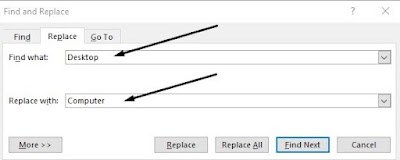

No comments:
Post a Comment
Thank for your comment